时间:2020-06-19 14:49:23 来源:www.win7qijian.com 作者:系统玩家
windows系统已经非常普及了,而且稳定性也相当的高。但是还是会遇到很多问题,比如windows7系统下DVD光盘放入到光驱后无响应就是其中一个。因为很多网友以前都没有遇到过windows7系统下DVD光盘放入到光驱后无响应的情况,所以都不知道解决它的办法。那么windows7系统下DVD光盘放入到光驱后无响应问该怎么办呢?在查阅了很多资料后,小编整理了方法步骤:1、打开控制面板,然后点小图标方式查看;2、点击“自动播放”选项就能得到很完美的解决了这样简单的说一下你明白没有了呢?如果没有明白,那下文就是非常详细的windows7系统下DVD光盘放入到光驱后无响应的详尽处理手法。
具体解决步骤如下:
1、打开控制面板,然后点小图标方式查看;
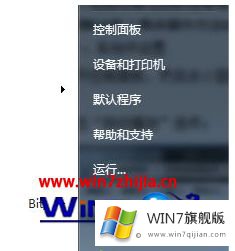
2、点击“自动播放”选项;

3、打开自动播放设置后,勾选“为所以媒体和设备使用自动播放”;
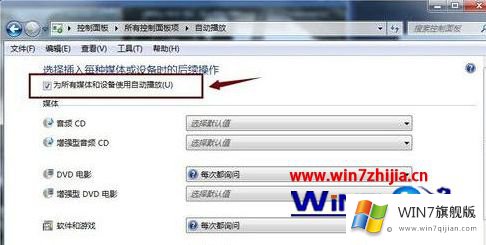
4、为DVD光盘设置默认打开的播放器程序,一般系统中自带的Media Player就可以播放DVD了。
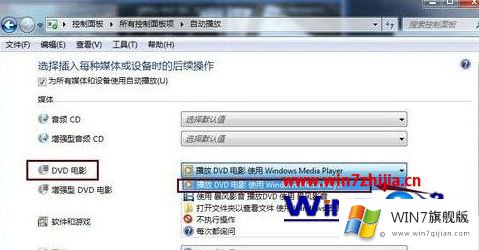
关于windows7系统下DVD光盘放入到光驱后无响应如何解决就给大家介绍到这边了,有遇到一样情况的话,可以按照上面的方法来进行操作吧。
上面的教程结合了截图给大家详细的说了windows7系统下DVD光盘放入到光驱后无响应的详尽处理手法,很希望能够通过上面的内容对大家有所帮助,祝大家万事如意。